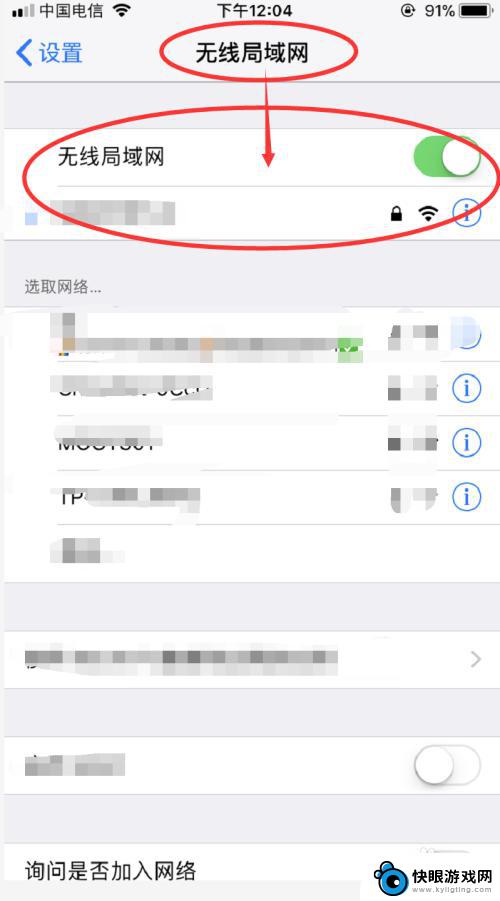苹果换新手机怎么把微信聊天记录导入新手机 苹果手机怎么备份微信聊天记录到新手机
时间:2024-04-03来源:快眼游戏网
随着科技的不断发展,手机已经成为人们生活中不可或缺的工具,而在换新手机时,如何将原有手机上的微信聊天记录导入到新手机成为了许多用户关注的问题。对于苹果手机用户来说,备份微信聊天记录到新手机也是一项重要的工作。在这个过程中,用户需要了解如何正确备份和导入微信聊天记录,以确保不会丢失重要的聊天内容。掌握这些操作技巧对于苹果手机用户来说至关重要。
苹果手机怎么备份微信聊天记录到新手机
操作方法:
1.打开iPhone的桌面,在桌面上点击选择微信APP。

2.进入到微信的界面内,点击我选项,然后进入到设置内。
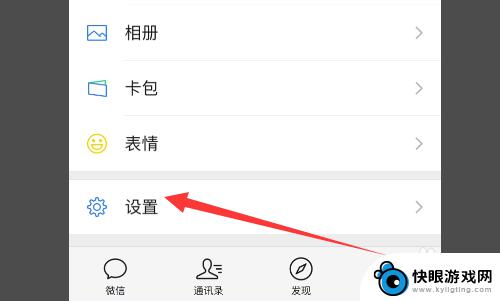
3.然后在设置的主页面里,可以看到其中的通用
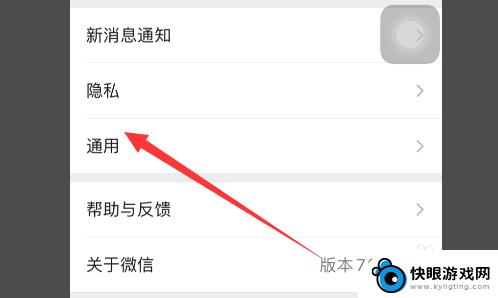
4.然后在通用内,可以看到聊天记录备份与迁移
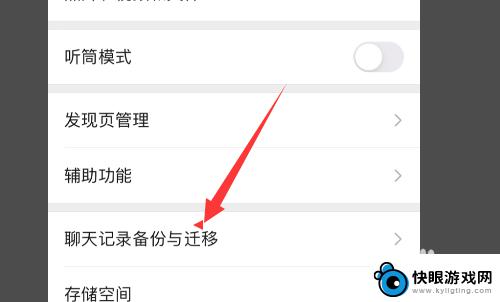
5.然后点击迁移聊天记录到另一台设备选项即可。
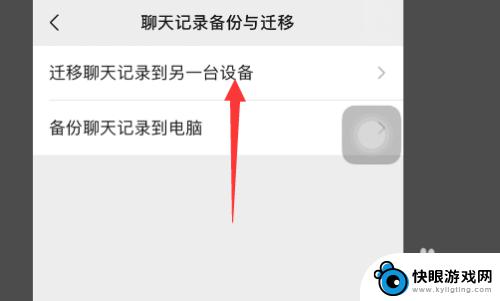
6.然后在聊天记录迁移的界面,选择点击迁移全部聊天记录。然后用另一台设备扫描二维码即可。
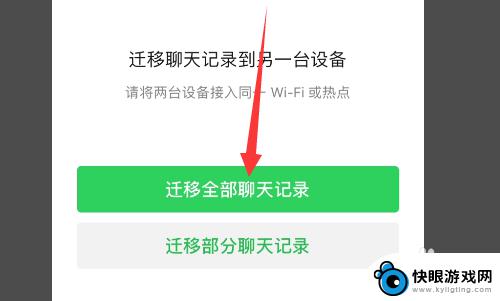
以上就是苹果更换新手机后如何将微信聊天记录导入新手机的全部内容,如果您遇到了这种情况,不妨按照以上方法来解决,希望对您有所帮助。